
Google Fòm se yon sèvis popilè ki bay kapasite nan fasilman kreye tout kalite sondaj ak kesyonè. Pou fè itilizasyon konplè nan li, li pa ase jis pou kapab kreye fòm sa yo trè, li la tou enpòtan yo konnen ki jan yo louvri aksè a yo, paske dokiman nan kalite sa a yo konsantre sou mas ranpli / pase. Ak jodi a nou pral pale sou ki jan sa a se fè.
Nou louvri aksè a Google Fòm
Tankou tout pwodwi Google aktyèl, Fòm yo disponib pa sèlman nan yon navigatè Desktop, men tou sou aparèy mobil ak andwad ak iOS. Sepandan, pou smartphones ak tablèt, pou rezon konplètman sèks, gen toujou pa gen aplikasyon apa. Sepandan, depi dokiman elektwonik nan kalite sa a yo estoke nan Google Drive pa default, ou ka louvri yo, men, malerezman, sèlman kòm yon vèsyon entènèt. Se poutèt sa, plis nou pral konsidere ki jan yo bay aksè a yon dokiman elektwonik sou chak nan aparèy yo ki disponib pou itilize.
Gade tou: Kreyasyon Google Sondaj Fòm
Opsyon 1: Navigatè sou PC
Ou ka sèvi ak nenpòt ki navigatè yo kreye epi ranpli Google Fòm, osi byen ke bay aksè a li. Nan egzanp nou an, nou pral itilize yon pwodwi "ki gen rapò" - Chrome pou Windows. Men, anvan ou kontinye ak solisyon an nan travay jodi a nou an, nou sonje ke gen de kalite aksè nan Fòm - oryante nan direksyon pou kolaborasyon, ki enplike kreyasyon li yo, koreksyon ak envite patisipan yo, ak ki fèt yo ale nan / ranpli yon dokiman fini.
Premye a se ki vize a editè ak ko-otè nan dokiman an, dezyèm lan - nan itilizatè òdinè - ki repond, pou moun ki te yon sondaj oswa kesyonè kreye.
Aksè pou editè ak kolaboratè
- Louvri Fòm lan nan ki ou vle bay aksè pou koreksyon ak pwosesis, epi klike sou bouton meni an ki sitiye nan kwen anwo dwat (a gòch nan foto a pwofil), te fè nan fòm lan nan yon elips orizontal.
- Nan lis la nan opsyon ki ouvè, klike sou "Anviwònman Aksè" epi chwazi youn nan opsyon pou bay li.

Premye a tout, ou ka voye lyen ki nan e-mail Gmail oswa pibliye l sou rezo sosyal Twitter ak Facebook. Men, opsyon sa a se fasil kostim ou, depi nenpòt ki moun ki resevwa lyen sa a yo pral kapab wè ak efase repons nan Fòm lan.
E ankò, si ou vle fè sa, klike sou rezo sosyal oswa icon kourye, chwazi opsyon apwopriye pou akòde aksè (nou pral konsidere yo nan plis detay anba a), epi klike sou bouton an. "Voye pou ...".
Lè sa a, si sa nesesè, antre nan sit la chwazi, epi fè aranjman pou pòs ou.

Yon solisyon pi apwopriye ta dwe bay aksè selektif. Pou fè sa, klike sou lyen ki anba a "Chanjman",

epi chwazi youn nan twa opsyon ki disponib yo:- SOU (pou tout moun sou entènèt la);
- SOU (pou tout moun ki gen yon lyen);
- OFF (pou itilizatè yo chwazi).

Anba chak pwen sa yo gen yon deskripsyon detaye sou li, men si ou pral louvri aksè nan dosye a editè ak ko-otè, ou dwe chwazi swa dezyèm oswa twazyèm opsyon an. Pi an sekirite a se lèt la - li eksklizyon aksè nan dokiman an pa itilizatè san otorizasyon.

Èske w gen chwazi atik la pi pito ak li te mete yon mak opoze li, peze bouton an Sove. - Si ou deside ke tout moun ki gen lyen ki pral gen aksè edite Fòm lan, chwazi li nan ba adrès la nan navigatè a, kopi epi distribye li nan nenpòt fason pratik. Altènativman, ou ka pibliye li nan yon gwoup travay chat.

Men, si ou fè plan bay kapasite nan edite dokiman an sèlman nan kèk itilizatè yo, nan liy lan "Envite itilizatè yo" Antre nan adrès imèl yo (oswa non, si sa disponib nan liv adrès Google ou).
Asire ou ke opoze a Notifye Itilizatè yo yon koche mete, epi klike sou bouton an "Soumèt". Yo pa kapab detèmine dwa anplis pou kominike avèk Fòm lan - se sèlman koreksyon ki disponib. Men, si ou vle, ou kapab "Anpeche editè yo ajoute itilizatè yo ak chanje anviwònman aksè"pa mete yon mak opoze atik ki gen menm non an.
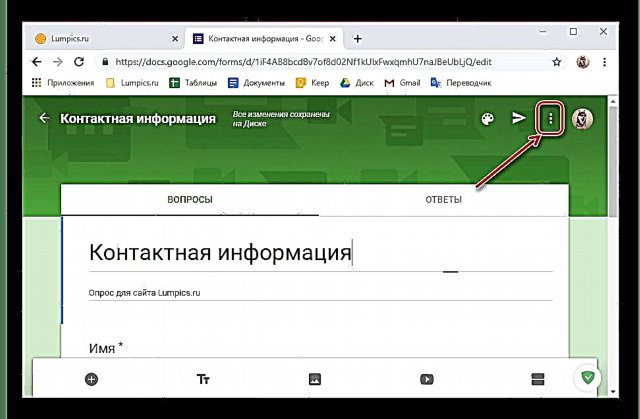
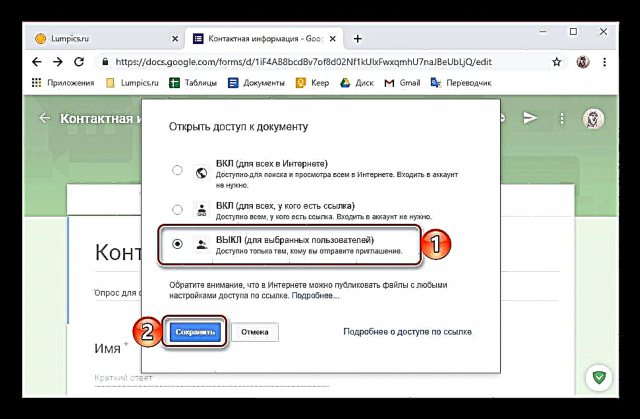

Kidonk, nou te kapab louvri aksè a Fòm Google la pou ko-otè li yo ak editè oswa moun ki moun ou gen entansyon nonmen tankou sa yo. Tanpri note ke ou ka fè nenpòt nan yo mèt kay la nan dokiman an - jis chanje dwa li yo pa agrandi lis la drop-desann ki sitiye nan devan non an (ki endike nan yon kreyon) ak chwazi atik ki koresponn lan.
Aksè pou itilizatè (sèlman ranpli / pase)
- Yo nan lòd yo louvri aksè nan Fòm lan deja ranpli pou tout itilizatè oswa moun ki moun ou planifye pèsonèlman pwopoze li ale / ranpli, klike sou bouton an ak imaj la nan avyon an ki sitiye a gòch nan meni an (elips).
- Chwazi youn nan opsyon ki posib pou voye yon dokiman (oswa yon lyen nan li).
- Imèl Ekri adrès la oswa adrès moun ki resevwa nan liy lan "Pou", chanje sijè a (si sa nesesè, kòm se non dokiman ki endike gen pa default) epi ajoute mesaj ou a (si ou vle). Si sa nesesè, ou ka mete Fòm sa a nan kò lèt la lè w tcheke kaz ki akote atik ki koresponn lan.

Apre w fin ranpli nan tout jaden yo, klike sou bouton an "Soumèt". - Lyen piblik. Opsyonèlman tcheke ti bwat ki akote Kout URL epi klike sou bouton an Kopi. Lyen an nan dokiman an yo pral voye nan papye a, apre yo fin ki ou ka distribye li nan nenpòt fason pratik.
- Kòd HTML (pou entegrasyon sou sit la). Si gen tankou yon bezwen, chanje dimansyon yo nan blòk la kreye ak Fòm nan pi pito a, pou detèmine si lajè li yo ak wotè. Klike Kopi epi sèvi ak lyen ki sou papye a kole li sou sit entènèt ou.



- Imèl Ekri adrès la oswa adrès moun ki resevwa nan liy lan "Pou", chanje sijè a (si sa nesesè, kòm se non dokiman ki endike gen pa default) epi ajoute mesaj ou a (si ou vle). Si sa nesesè, ou ka mete Fòm sa a nan kò lèt la lè w tcheke kaz ki akote atik ki koresponn lan.
- Anplis de sa, li posib pou pibliye lyen ki mennen nan Fòm nan sou rezo sosyal, pou ki rezon nan fenèt la "Soumèt" Gen de bouton ak logo nan sit sipòte.


Kidonk, nou te kapab louvri aksè a Google Fòm nan yon navigatè pou yon PC. Kòm ou ka wè, voye li bay itilizatè òdinè pou ki moun ki dokiman sa a kalite yo te kreye se pi senpl pase pase potansyèl ko-otè ak editè.
Opsyon 2: Smartphone oswa tablèt
Kòm nou te di nan entwodiksyon an, aplikasyon mobil Fòm Google yo pa egziste, men sa pa anpeche posiblite pou yo itilize sèvis la sou iOS ak android aparèy, paske chak nan yo gen yon aplikasyon navigatè. Nan egzanp nou an, nou pral sèvi ak yon aparèy ki kouri android 9 Tat ak yon navigatè entènèt Google Chrome preinstallé sou li. Sou iPhone a ak iPad, algorithm nan aksyon ap gade menm jan an, depi nou pral kominike avèk yon sit regilye.
Ale nan paj sèvis Google Fòm
Aksè pou editè ak kolaboratè
- Sèvi ak mobil aplikasyon Google Drive ki estoke Fòm, yon lyen dirèk, si genyen, oswa lyen ki sou sit la bay pi wo a, ak louvri dokiman ki nesesè yo. Sa a pral rive nan navigatè wèb la default. Pou plis entèraksyon pratik ak dosye a, chanje a "Vèsyon konplè" sit pa pwentaj korespondan atik la nan meni an nan navigatè wèb la (nan vèsyon an mobil, kèk eleman pa echèl, pa parèt epi yo pa deplase).

Gade tou: Antre nan Google Drive
- Èske w gen yon ti kras scaled paj la, louvri meni an aplikasyon - fè sa, tiyo sou twa pwen yo vètikal nan kwen anwo dwa, epi chwazi. "Anviwònman Aksè".
- Menm jan ak PC a, ou ka pibliye lyen ki nan rezo sosyal oswa voye li pa imèl. Men, sonje ke moun ki gen li yo pral kapab wè repons yo ak efase yo.

Se poutèt sa li pi bon "Chanjman" opsyon pou bay aksè pa klike sou lyen ki gen menm non an yon ti kras pi ba yo. - Chwazi nan twa opsyon ki disponib:
- Sou (pou tout moun sou entènèt la);
- Sou (pou tout moun ki gen yon lyen);
- Off (pou itilizatè yo chwazi).

Ankò, twazyèm opsyon sa a pi preferab nan ka editè ak ko-otè, men pafwa dezyèm lan ka pi bon tou. Èske w gen deside sou chwa a, tiyo sou bouton an Sove.
- Nan liy Envite Itilizatè yo antre non benefisyè envitasyon an (si li disponib nan liv adrès Google ou) oswa nan adrès imèl li. Ak isit la pati ki pi difisil la kòmanse (omwen pou anpil smartphones android) - done sa a ap gen pou yo antre nan je fèmen, paske pou kèk rezon unknown, se jaden an vle tou senpleman bloke pa yon klavye vityèl ak sa a pa ka chanje.

Osito ke ou presize non an (oswa adrès), ou ka ajoute yon nouvo, ak sou sa - jis antre nan non yo oswa bwat postal nan moun ki itilizatè yo ki moun ou vle louvri aksè nan Fòm lan. Kòm nan ka vèsyon entènèt la nan sèvis la sou yon PC, dwa pou ko-otè pa ka chanje - koreksyon ki disponib pou yo pa default. Men si ou vle, ou ka toujou anpeche yo ajoute lòt itilizatè yo epi chanje anviwònman yo. - Asire ke gen checkmarks nan devan atik la Notifye Itilizatè yo oswa retire li kòm nesesè, klike sou bouton an "Soumèt". Rete tann pou pwosesis aksè a ranpli, ak Lè sa a ,. Sove Chanjman yo ak tiyo sou Fè.




Koulye a, dwa pou travay ak yon espesifik Fòm Google se pa sèlman pou ou, men tou pou moun ki itilizatè yo ki moun ou te bay li.
Aksè pou itilizatè (sèlman ranpli / pase)
- Nan paj Fòm yo, tape bouton an "Soumèt"ki sitiye nan kwen anwo dwat (olye pou yo inscription a ka gen yon mesaj voye icon - yon avyon).
- Nan fennèt la ki ouvè, oblije chanje ant onglè, chwazi youn nan twa opsyon posib pou louvri aksè nan dokiman an:
- Envitasyon imèl. Ekri adrès la (oswa adrès) nan jaden an "Pou"antre Tèm, Ajoute mesaj epi klike sou "Soumèt".
- Lyen Opsyonèlman tcheke ti bwat la Kout URL diminye li, Lè sa a, tiyo sou bouton an Kopi.
- HTML kòd pou sit la. Si sa nesesè, detèmine lajè a ak wotè nan banyè la, apre yo fin ki ou kapab Kopi.
- Lyen an kopye nan papye a ka epi yo ta dwe pataje ak lòt itilizatè. Pou fè sa, ou ka kontakte nenpòt mesaje oswa rezo sosyal.

Anplis de sa, dwa soti nan fenèt la Voye li posib pou pibliye lyen sou rezo sosyal Facebook ak Twitter (bouton ki koresponn lan make nan ekran an).



Ouvè aksè a Google Fòm sou smartphones oswa tablèt kouri android oswa iOS se pa anpil diferan de yon pwosesis ki sanble nan yon navigatè sou yon òdinatè, men ak kèk nuans (pou egzanp, ki espesifye yon adrès pou envite yon editè oswa ko-otè), pwosedi sa a ka toujou lakòz enkonvenyans konsiderab. .
Konklizyon
Kèlkeswa aparèy la ki te sou ou kreye fòm lan Google ak travay ak li, ouvèti aksè pou lòt itilizatè yo pa pral difisil. Avantou a sèlman se prezans nan yon koneksyon entènèt aktif.





























